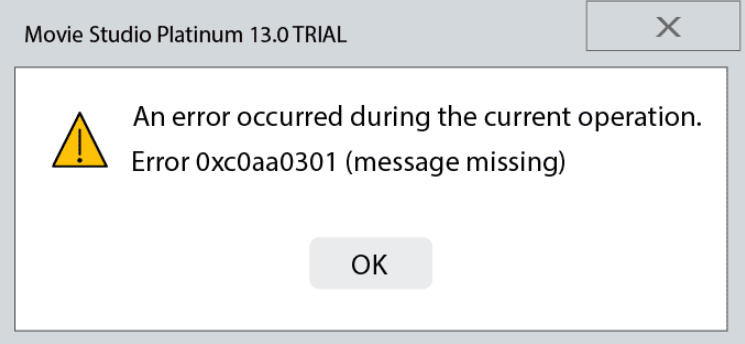
CD/DVD não é predominante hoje, mas ainda hoje muitas pessoas usam para armazenar dados e esses dados são gravados pela gravação do DVD ou CD gravável. Isso é feito principalmente através da ferramenta de utilitário Windows Image Burner, que vem embutida em todos os sistemas operacionais Windows. No entanto, alguns usuários mencionaram o erro 0xc0aa0301 Windows 10 ao tentar gravar arquivos no CD ou DVD.
O código de erro pode ser causado por vários motivos e alguns deles incluem má condição do disco, disco incompatível, drivers instalados desatualizados, bugs no sistema operacional, atualização de driver corrompido ou problemático ou problemas com entradas de registro. Pode haver outros motivos também, mas esses são os gatilhos mais comuns e relatados.
Se você estiver enfrentando o mesmo código de erro ao tentar gravar o disco, por esse motivo listamos todas as soluções e métodos possíveis no artigo abaixo para resolver o problema.
Resolver o erro 0xc0aa0301
Como sabemos, existem vários fatores que podem estar acionando o código de erro, portanto, você precisará seguir todas as soluções uma a uma e ver qual funciona melhor.
Solução 1; Verifique a condição e a compatibilidade do disco
Ao contrário dos dispositivos de armazenamento de circuito integrado, como Flash Drive, o disco de CD ou DVD precisa que sua condição física esteja bem para funcionar como pretendido, caso contrário, o disco danificado ou mal condicionado causa vários problemas, incluindo este. Portanto, verifique se o disco que você está tentando gravar está funcionando.

Outra coisa a verificar é se o disco que você está tentando gravar é legível ou regravável, pois nem todos os CDs e DVDs suportam a gravação se já houver dados gravados nele. Se o disco for incompatível, compre um compatível para resolver o código de erro ao tentar gravar.
Solução 2: execute a inicialização limpa
Uma das causas mais comuns para o código de erro ser notado são bugs no sistema operacional ou aplicativo de terceiros que criam discrepâncias no momento da inicialização. Você pode se livrar desses bugs e diferenças executando uma inicialização limpa. Estes são os passos sobre como fazê-lo:
- Abra o prompt RUN pressionando a tecla Win + R ao mesmo tempo.
- Digite msconfig e pressione Enter.
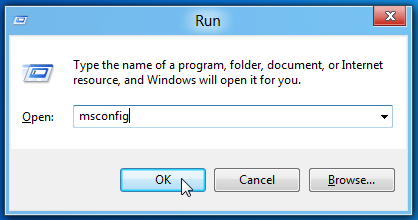
- Na guia Geral, marque a caixa ao lado de Carregar serviços de inicialização e desmarque outros.
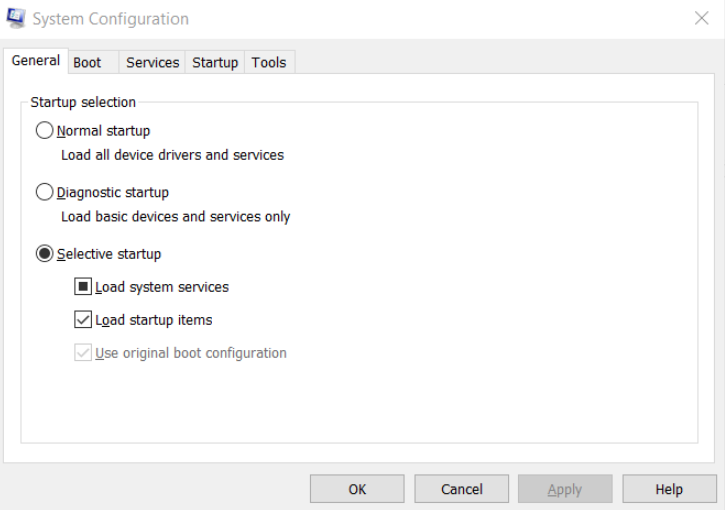
- Agora vá para a guia Serviços, marque a caixa de seleção Ocultar todos os serviços da Microsoft.
- Clique em Desativar tudo e depois em Aplicar
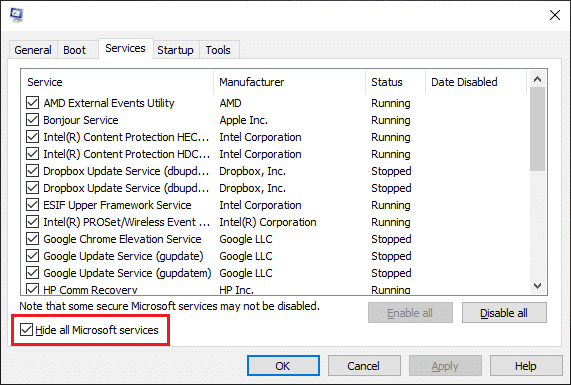
- Feche a configuração do sistema.
- Inicie o Gerenciador de Tarefas pressionando as teclas Ctrl + Shift + Esc juntas.
- Vá para a seção Inicialização e desative todos os aplicativos de terceiros.

- Reinicie seu sistema normalmente e verifique o código de erro.
Solução 3: modifique as entradas do registro
Alguns usuários no formulário e nos sites de mídia social sugeriram que fazer alterações nas entradas de registro relacionadas pode ajudar a eliminar o problema. Você também pode aceitar a sugestão deles seguindo estas instruções:
Observação – Antes de fazer alterações, certifique-se de criar um backup, pois modificações impróprias ou não intencionais podem levar à instabilidade do sistema, bem como bloquear o sistema.
- Inicie a caixa de diálogo EXECUTAR.
- Digite regedit e pressione OK.
- Navegue até o seguinte diretório no Editor do Registro.
- HEKY_LOCAL_MACHINE\SYSTEM\CurrentControlSet\Control\Class\4D36E965-E352-11-CE-BFC1-008002B10318
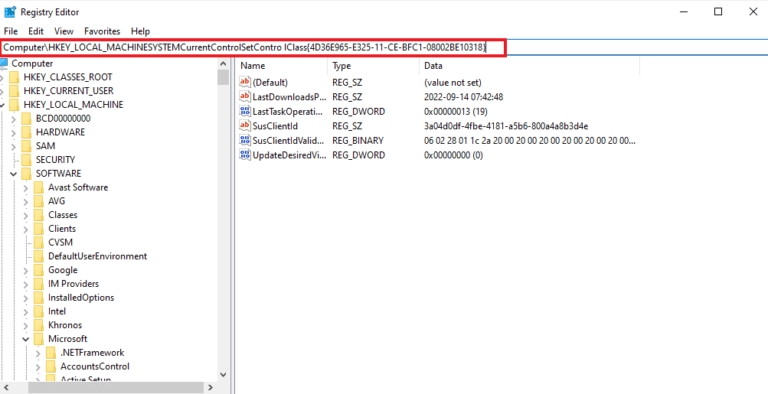
- Do lado esquerdo, clique com o botão direito em 4D36E965-E352-11-CE-BFC1-008002B10318.
- Escolha o menu suspenso Excluir.
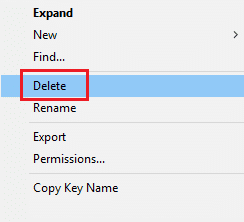
- Reinicie seu sistema após fazer essas alterações.
Solução 4: atualize o driver do dispositivo
Driver desatualizado especialmente, aqueles relacionados ao hardware tendem a causar problemas e pode ser uma das razões pelas quais você está enfrentando o erro 0xc0aa0301 Windows 10. Atualize seu driver seguindo estas etapas:
- Clique com o botão direito do mouse no menu Iniciar.
- Selecione Gerenciador de dispositivos na lista de opções.
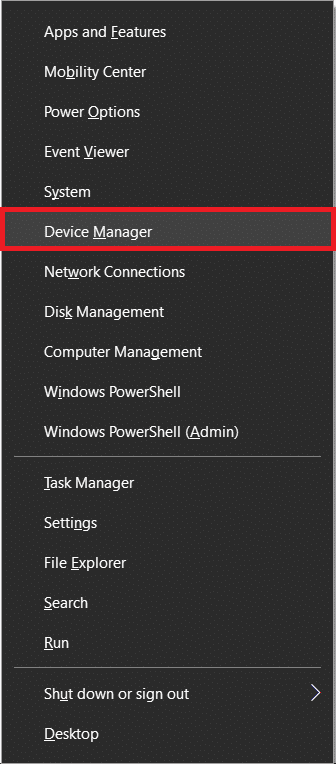
- Mova para o driver de DVD/CD-ROM e clique nele para expandir.
- Escolha seu fabricante e clique com o botão direito nele.
- Agora selecione Atualizar software de driver.
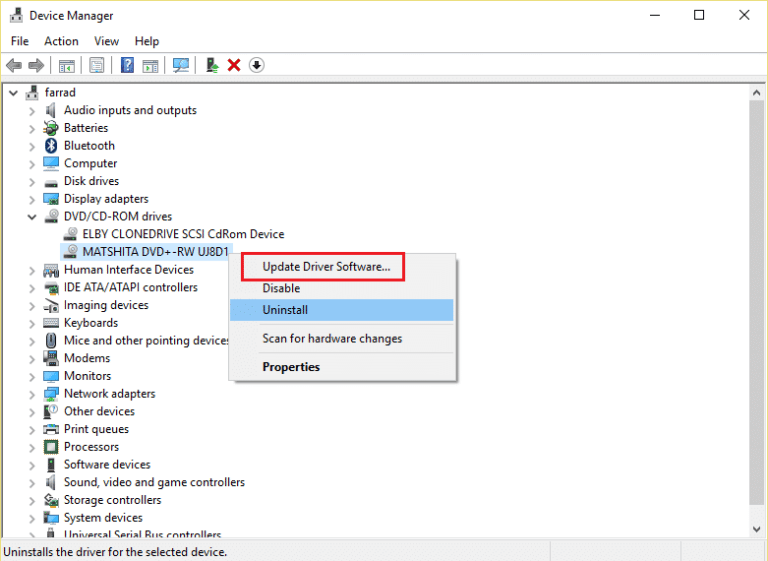
- Siga o procedimento na tela e atualize seu driver.
- Após terminar, reinicie para aplicar as alterações feitas.
Usar o Gerenciador de dispositivos para atualizar o driver pode ser bastante inconsistente e não oferece o melhor resultado, portanto, recomendamos que você use a Ferramenta de atualização automática de driver. Esta ferramenta irá escanear todo o seu sistema à procura de drivers desatualizados e atualizá-los automaticamente e qualquer pessoa pode usá-lo por causa de sua interface amigável.
⇑BAIXE A FERRAMENTA DE ATUALIZAÇÃO DO CONTROLADOR AUTOMÁTICO⇓
Solução 5: reinstale o driver do dispositivo
Se a atualização do driver não ajudar, a última opção que resta é reinstalá-lo completamente, pois funciona na maioria dos casos. Estas são as instruções sobre como fazê-lo:
- Abra o Gerenciador de Dispositivos.
- Vá para o driver de DVD/CD-ROM e expanda a seção.
- Selecione o driver do seu dispositivo e clique com o botão direito nele.
- Agora escolha Desinstalar Dispositivo na lista de opções
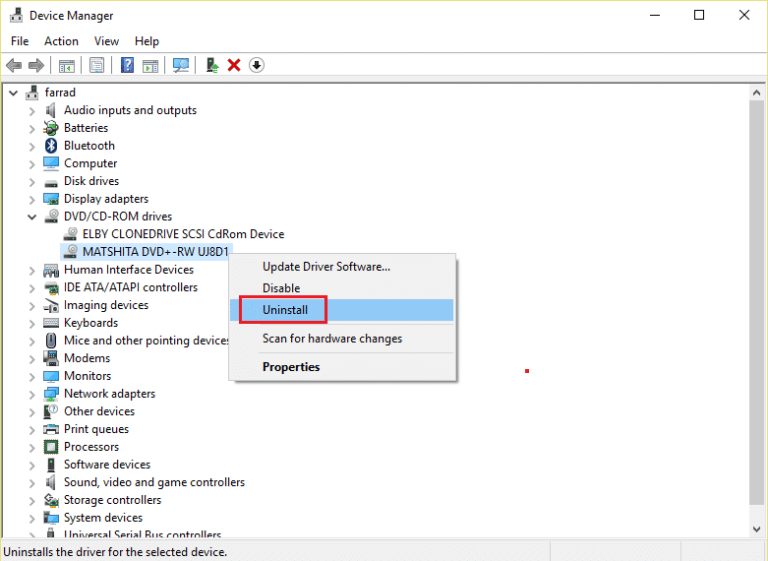
- Se solicitado, clique em Desinstalar e marque a caixa Excluir o software do driver para este dispositivo.
- Siga o procedimento e conclua a desinstalação.
- Depois disso, reinicie o sistema do seu computador.
- O Windows reconhecerá que um driver de dispositivo está ausente, portanto, ele instalará o driver automaticamente.
- Agora verifique se o código de erro persiste.
Conclusão
Tentar gravar um disco e não conseguir por causa do erro 0xc0aa0301 Windows 10 pode ser bastante frustrante. Felizmente, o problema é fácil de resolver e mencionamos todas as soluções possíveis e suas etapas no artigo abaixo para resolver o código de erro sem muitos problemas.